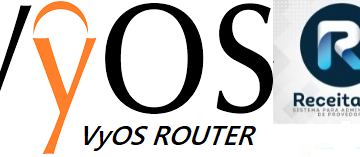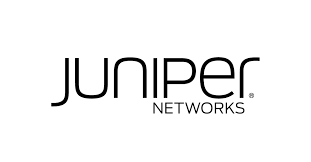Trocar Servidor Cadastrado no ReceitaNet
⚙️ Trocar Servidor Cadastrado no ReceitaNet
Em situações de emergência ou substituição programada do servidor Mikrotik, é essencial saber como realizar a troca corretamente no ReceitaNet. Este guia mostra passo a passo como proceder de forma rápida e segura. 🚨

📦 1. Caso você possua o Backup
Restaure o backup gerado anteriormente. Veja o vídeo com o passo a passo:
![]()
🔗 MIKROTIK – BACKUP – EXPORTANDO e IMPORTANDO CONFIGURAÇÕES
❌ 2. Caso não tenha o backup
- Reconfigure o Mikrotik manualmente
- Recrie os profiles exatamente com os mesmos nomes que estavam cadastrados
🛠️ Consulte os nomes dos profiles antigos no ReceitaNet:

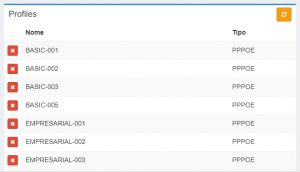
🖥️ 3. Acesse Cadastro Diversos > Servidores
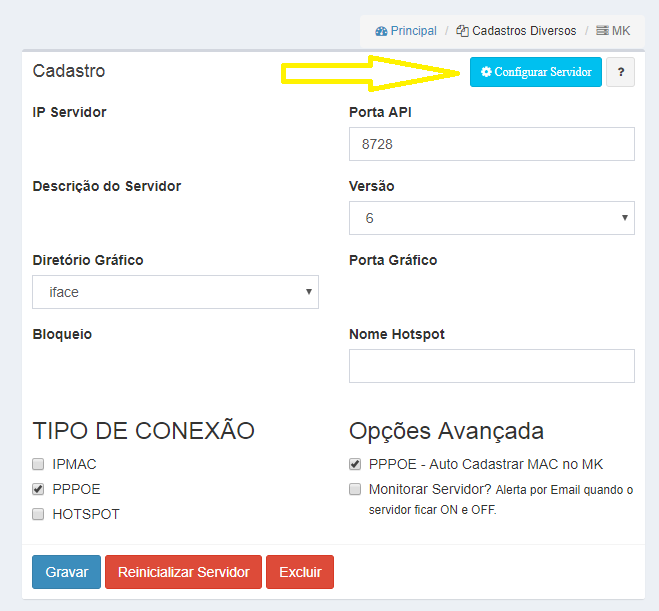
- ⚙️ Clique na engrenagem para obter o script de integração
- 📋 Copie o conteúdo gerado e cole no New Terminal do novo Mikrotik
- 🔁 Após colar, clique em “Testar Comunicação”
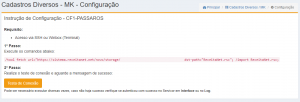
🔃 4. Sincronize os Clientes
Em Cadastro Diversos > Empresa:
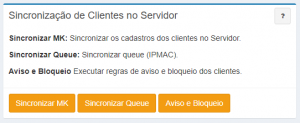
- 🔄 Sincronizar MK: atualiza os dados de clientes no novo servidor
- 🚫 Aviso e Bloqueio: aplica automaticamente regras de desconexão/bloqueio
💡 5. Dica Extra: Envio Automático de Backup
Use o script abaixo para gerar e enviar automaticamente um backup diário por e-mail:
:global lastbackup
:local emailaddress "SEU_EMAIL@gmail.com"
:local sysname [/system identity get name]
:local outfile ($sysname . "-" . ([:pick [/system clock get date] 4 6] . "-" . [:pick [/system clock get date] 0 3] . "-" . [:pick [/system clock get date] 7 11]))
:if ([:typeof $lastbackup] != "nothing" && $lastbackup != ($outfile . ".rsc")) do={
:if ([:len [/file find name=$lastbackup]] > 0) do={
:log warning "Excluindo $lastbackup"
/file remove $lastbackup
}
}
:/export file=$outfile compact
/tool e-mail send subject="$outfile Backup Diario" file=($outfile . ".rsc") to="$emailaddress"
:log warning "Backup diário enviado $outfile"
:global lastbackup ($outfile . ".rsc")
🔗 Ajuda oficial Mikrotik sobre envio de e-mail
✅ Pronto! Agora você sabe como substituir seu servidor Mikrotik com segurança e rapidez usando os recursos do ReceitaNet.
🚀 Equipe ReceitaNet – Sempre trabalhando para o seu Crescimento!
🔗 www.receitanet.net
🔔 Inscreva-se no Canal do YouTube da ReceitaNet e deixe o seu LIKE 👍